电脑管家设置护眼模式的详细设置步骤
网络软件一般是指系统的网络操作系统、网络通信协议和应用级的提供网络服务功能的专用软件。网络软件包括通信支撑平台软件、网络服务支撑平台软件、网络应用支撑平台软件、网络应用系统、网络管理系统以及用于特殊网络站点的软件等。从网络体系结构模型不难看出,通信软件和各层网络协议软件是这些网络软件的基础和主体。
导读:
电脑管家设置护眼模式的方法是什么呢?很多刚接触电脑管家的伙伴们不了解如何操作,下面小编就为大家带来了电脑管家设置护眼模式的详细操作步骤。
电脑管家设置护眼模式的方法是什么呢?很多刚接触电脑管家的伙伴们不了解如何操作,下面小编就为大家带来了电脑管家设置护眼模式的详细操作步骤。
电脑管家设置护眼模式的详细操作步骤
打开电脑管家
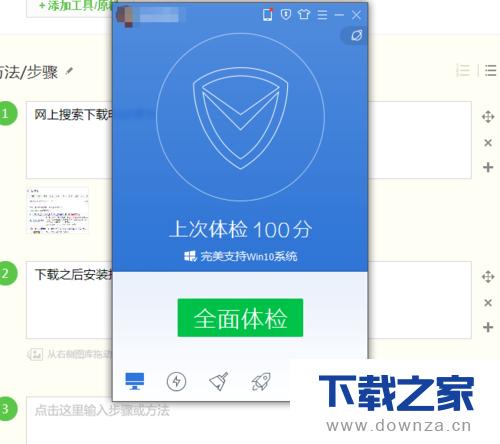
点击电脑管家右下角的工具箱
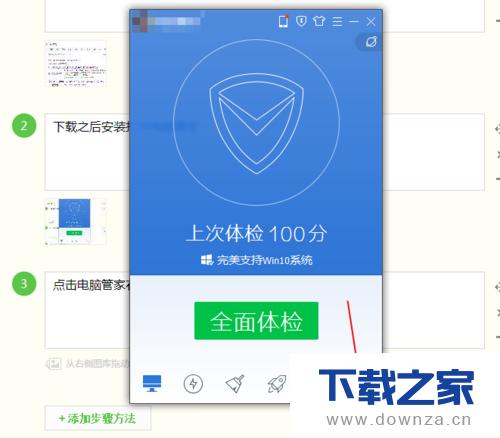
进入下面的界面,我们点击更多,进行下一步
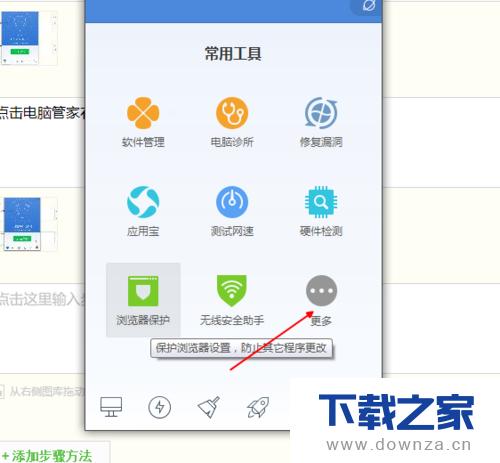
点击右边的滑动条,下拉的最底端,点击“健康小助手”
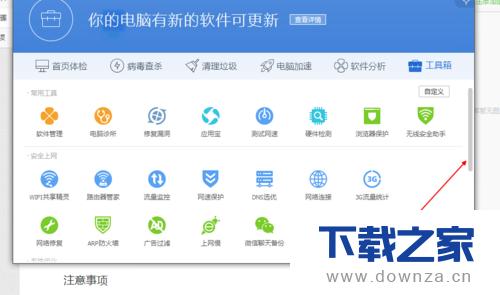
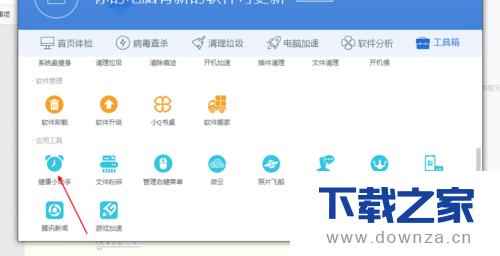
进入护眼模式界面,把“护眼配色”“定时休息”“定时关机”下面的模式点击开启
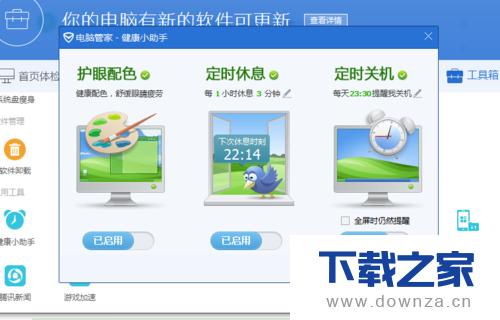
【下载之家 教程整理】
然后关闭电脑管家,在电脑管家提示休息时,要适当的放下电脑,站起来活动活动,看看远方的景色,缓解眼部疲劳
上面就是为各位亲们带来的电脑管家设置护眼模式的教程,一起去了解了解吧。
延伸阅读:使用电脑管家升级软件的详细操作步骤
本篇文章是介绍了使用电脑管家升级软件的详细操作步骤,想要学习使用电脑管家升级软件的朋友可以看一看下文哦,相信对大家会有所帮助的。
常见的网络操作系统有UNIX、Netware、Windows NT、Linux等,网络软件的漏洞及缺陷被利用,使网络遭到入侵和破坏。
……